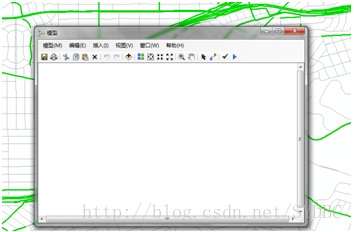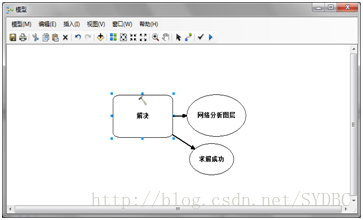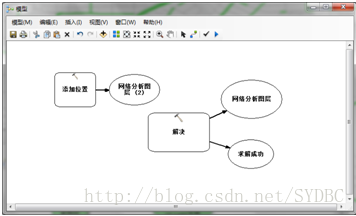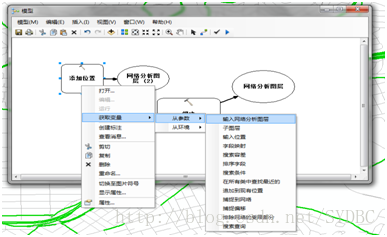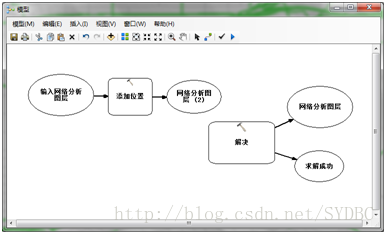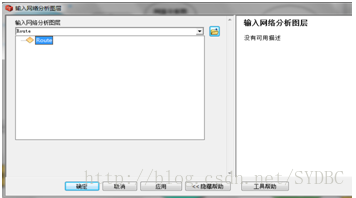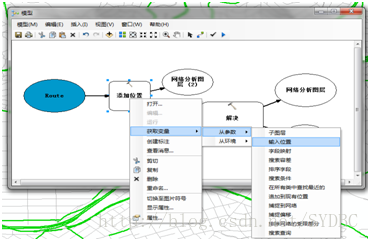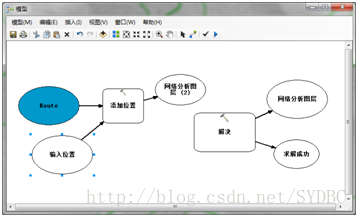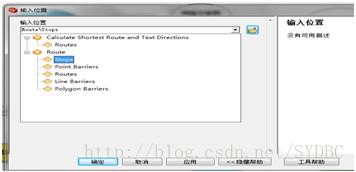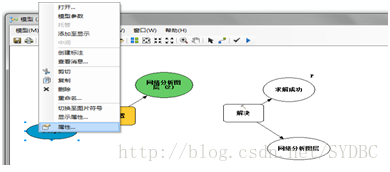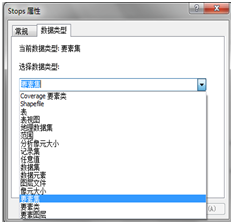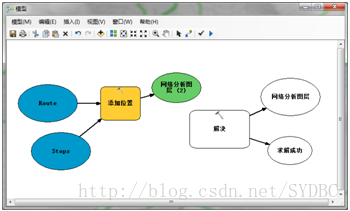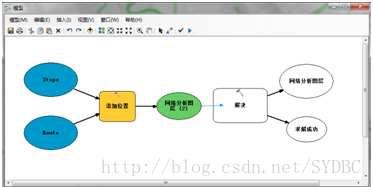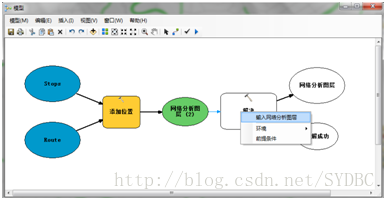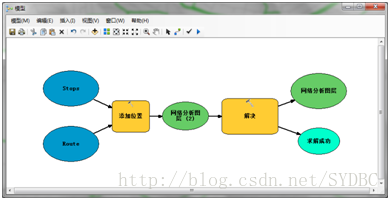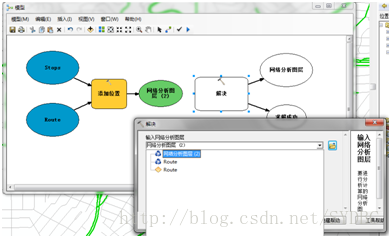ModelBuilder创建GP工具模型【一】
分享
在构建WebGIS应用系统中,ArcGIS Server受到越来越多的用户、开发商的青睐,这除了因为诸如ArcGIS提供了 Flex、Silverlight和Javascirpt多种API、良好的伸缩性、高性能机群部署等优势外,ArcGIS的各种GP工具(地理处理工具)可在服务器端发布供客户端调用来完成复杂的逻辑运算和空间分析功能。
本文将介绍如何使用ModelBuilder创建自己的GP工具,通过ArcGIS Server发布并在客户端调用调用。
ModelBuilder创建GP工具
以最短路路径分析为例,介绍Modelbuilder创建GP工具流程
打开ArcMap,加载道路网络数据;点击工具栏上的“模型创建按钮”打开一个新的ModelBuilder窗口.
将执行最短路径分析的工具从ArcToolBox(在网络分析工具箱中)中拖至模型窗口,如下图所示
将添加位置工具从ArcToolBox(在网络分析工具箱中)拖动至模型窗口,如下图所示。添加位置工具是用来确定用于分析的原始参数,包括参与分析的道路网络、分析的停靠站点
为添加位置工具指定道路网络、停靠站点参数。方法如下:选择“添加位置”,鼠标右键,执行“获取变量—从参数—输入网络分析图层”,完成网络分析图层参数的指定。
双击“输入网络分析图层”,在弹出的窗口中选择项目“Route”
按照同样的方法,完成对停靠站点参数的指定。
在停靠点上的鼠标右键,弹出的菜单中选择“属性”选项;在弹出的窗口中点击“数据类型”栏,在选择数据类型下拉列表中选择“要素集”选项。通过这个设置,分析的停靠站点可以在图上选择,也可以通过选择文件来载入。
至此完成了对添加位置工具的参数指定,整个流程被激活,颜色发生改变。
通过模型窗口的连接按钮 ,将添加位置工具输出的网络分析图层设置为解决工具的输入参数
在弹出的选择菜单中选择“输入网络分析图层”选项,将添加位置和解决两个工具连为一体,经过添加位置工具输出的内容可以作为解决的输入条件进行下一步的分析工作。
对于将添加位置工具输出的网络分析图层设置为解决工具的输入条件,也可以通过双击模型窗口中解决工具在弹出的窗口中选择输入
文章来源:http://blog.csdn.net/sydbc/article/details/17262047
本文将介绍如何使用ModelBuilder创建自己的GP工具,通过ArcGIS Server发布并在客户端调用调用。
ModelBuilder创建GP工具
以最短路路径分析为例,介绍Modelbuilder创建GP工具流程
打开ArcMap,加载道路网络数据;点击工具栏上的“模型创建按钮”打开一个新的ModelBuilder窗口.
将执行最短路径分析的工具从ArcToolBox(在网络分析工具箱中)中拖至模型窗口,如下图所示
将添加位置工具从ArcToolBox(在网络分析工具箱中)拖动至模型窗口,如下图所示。添加位置工具是用来确定用于分析的原始参数,包括参与分析的道路网络、分析的停靠站点
为添加位置工具指定道路网络、停靠站点参数。方法如下:选择“添加位置”,鼠标右键,执行“获取变量—从参数—输入网络分析图层”,完成网络分析图层参数的指定。
双击“输入网络分析图层”,在弹出的窗口中选择项目“Route”
按照同样的方法,完成对停靠站点参数的指定。
在停靠点上的鼠标右键,弹出的菜单中选择“属性”选项;在弹出的窗口中点击“数据类型”栏,在选择数据类型下拉列表中选择“要素集”选项。通过这个设置,分析的停靠站点可以在图上选择,也可以通过选择文件来载入。
至此完成了对添加位置工具的参数指定,整个流程被激活,颜色发生改变。
通过模型窗口的连接按钮 ,将添加位置工具输出的网络分析图层设置为解决工具的输入参数
在弹出的选择菜单中选择“输入网络分析图层”选项,将添加位置和解决两个工具连为一体,经过添加位置工具输出的内容可以作为解决的输入条件进行下一步的分析工作。
对于将添加位置工具输出的网络分析图层设置为解决工具的输入条件,也可以通过双击模型窗口中解决工具在弹出的窗口中选择输入
文章来源:http://blog.csdn.net/sydbc/article/details/17262047
0 个评论
推荐内容
相关问题
- sketchup模型导入cityengine中部分纹理丢失,怎么解决?
- modelbuilder与网络分析
- arcgis api for javascript 4.0版本中找不到draw工具,如何实现拉框查询、几何查询?
- 求ArcGISMXD批量导出图片工具?
- 在模型构建器中实现计算几何
- Engine调用GP工具的两种方式的用法
- 请问在ArcGIS 10.1 Desktop中,用计算字段工具对地理坐标系(经纬度)数据计算面积,算出的面积是什么面积?这个面积是怎么计算出来的?
- Modelbuilder将文件名赋值到字段中
- 请问如何在C# ArcEngine开发中调用GP工具处理后将数据保存到到任意位置?并读取?
- Arcgis10.2创建泰森多边形失败
- 栅格数据集怎样转换为图层啊(通过modelbuilder)??